为了不让电脑使用起来那么单调,有时候我们想让自己的文件夹漂亮一些或者更加直观,就想更换更加好看的文件图标。怎样更换文件图标呢?这也是很多用户困惑的地方,下面,小编给大家介绍Win7如何更改图标。
电脑走进我们的生活了,很多人都开始依赖上它了,而系统里面的文件夹、文件等等的图标都是千篇一律的,这很容易让人产生视觉疲劳,因此有时候我们就想要更改文件图标,那么如何更改文件图标呢?下面,小编就来跟大家讲解更改文件图标的操作了。
Win7如何更改图标
打开需要更换图标的文件所在的文件夹(以一个音乐文件夹为例)

Win7图-1
右击目标文件,找到共享与安全

文件图标图-2
点击,打开“音乐 属性”窗口

更改图标图-3
点击“自定义”,找到“更改图标”

Win7图-4
点击更改图标,调出“为文件夹类型 音乐 更改图标”窗口,选择图标有两种方法,一种是从系统自带的列表中直接选择图标,二是选择自己下载的文件图标

文件图标图-5
如果从系统自带的列表中直接选择图标,就直接点击要选的图标

怎么查看电脑是什么操作系统,小编教你如何查看电脑操作系统
操作系统的功能包括管理计算机系统的硬件、软件及数据资源,控制程序运行,改善人机界面,为其它应用软件提供支持等,使计算机系统所有资源最大限度地发挥作用.那么如何系统?下面,小编就来跟大家说说操作系统的操作了.
图标图-6
点击确定,
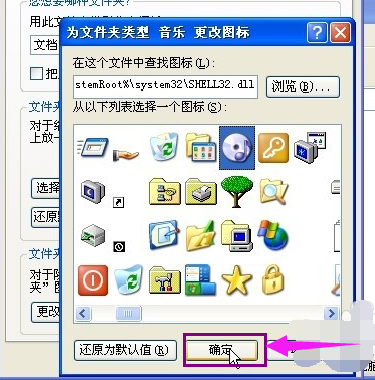
图标图-7
点击应用就可以了

Win7图-8
这样,图标就更改了
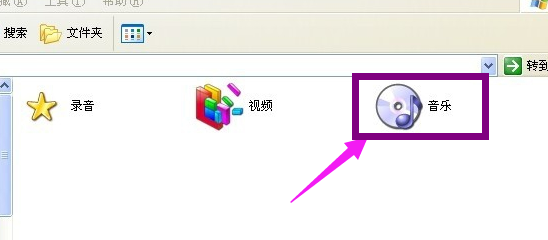
更改图标图-9
如果选择自己下载的文件图标,就点击浏览

文件图标图-10
找到图标所在的文件夹,点击图标文件打开

更改图标图-11
点击确定,点击应用就可以了

Win7图-12
以上就是更改文件图标的技巧。
以上就是电脑技术教程《如何更改文件图标,小编教你Win7如何更改图标》的全部内容,由下载火资源网整理发布,关注我们每日分享Win12、win11、win10、win7、Win XP等系统使用技巧!HIFI是什么,小编教你如何在手机内打开HIFI
如今很多音乐手机都内置HiFi解码芯片和专业运放芯片,手机hifi是什么?关于手机hifi功能作用很多机友不是很了解,最近很多手机都在宣传“HiFi”,号称可以提供媲美专业音乐播放器的HiFi音质.那么听歌音效?下面,小编就来跟大家说说手机的操作了.






